ОбрезкадеревьеввPhotoshopможет сначала показаться сложной задачей, но с правильными техниками и инструментами вы сможете справиться с этим за кратчайшее время. В этомруководствея покажу вам пошагово, как эффективно вырезать деревья, как с помощью последних функций AIPhotoshop, так и с помощью ручных методов. Будь то удаление только фона или замена неба - с этимисоветамивы быстро подготовите свое дерево к новой среде.
Основные выводы
- При вырезании деревьев в Photoshop существует несколько подходов, различающихся по эффективности.
- Используйте функцию "Удалить фон" для простого вырезания.
- Инструмент "Ластик" может использоваться для целенаправленного редактирования.
- Также небо можно быстро заменить через функцию "Заменить небо", не вырезая всю сцену.
Пошаговое руководство
1. Удаление фона одним щелчком
Начните с открытия изображения с деревом, которое вы хотите вырезать. Самый простой способ - использовать функцию "Удалить фон". Нажмите на соответствующую кнопку в новой панели, добавленной в Photoshop. Вы увидите, что Photoshop автоматически попытается удалить фон.
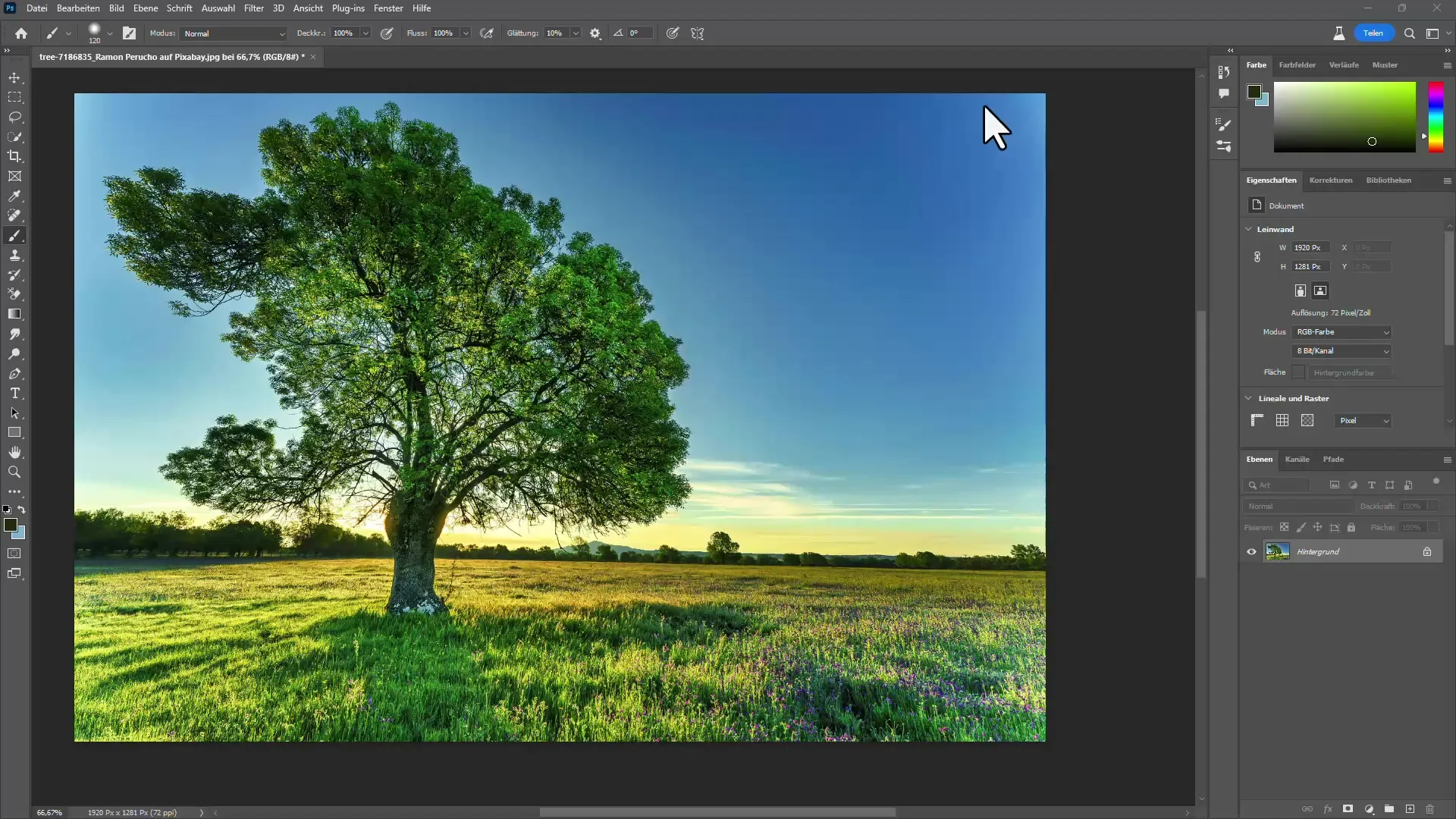
2. Удаление цветовых областей
После первой попытки дерево может быть окружено синими оттенками. Чтобы их убрать, выберите "Выделение" и затем "Цветовая область". Здесь вы можете выбрать синий оттенок, который еще остается. Изменяя допуск, вы можете настроить область, которую нужно выделить.
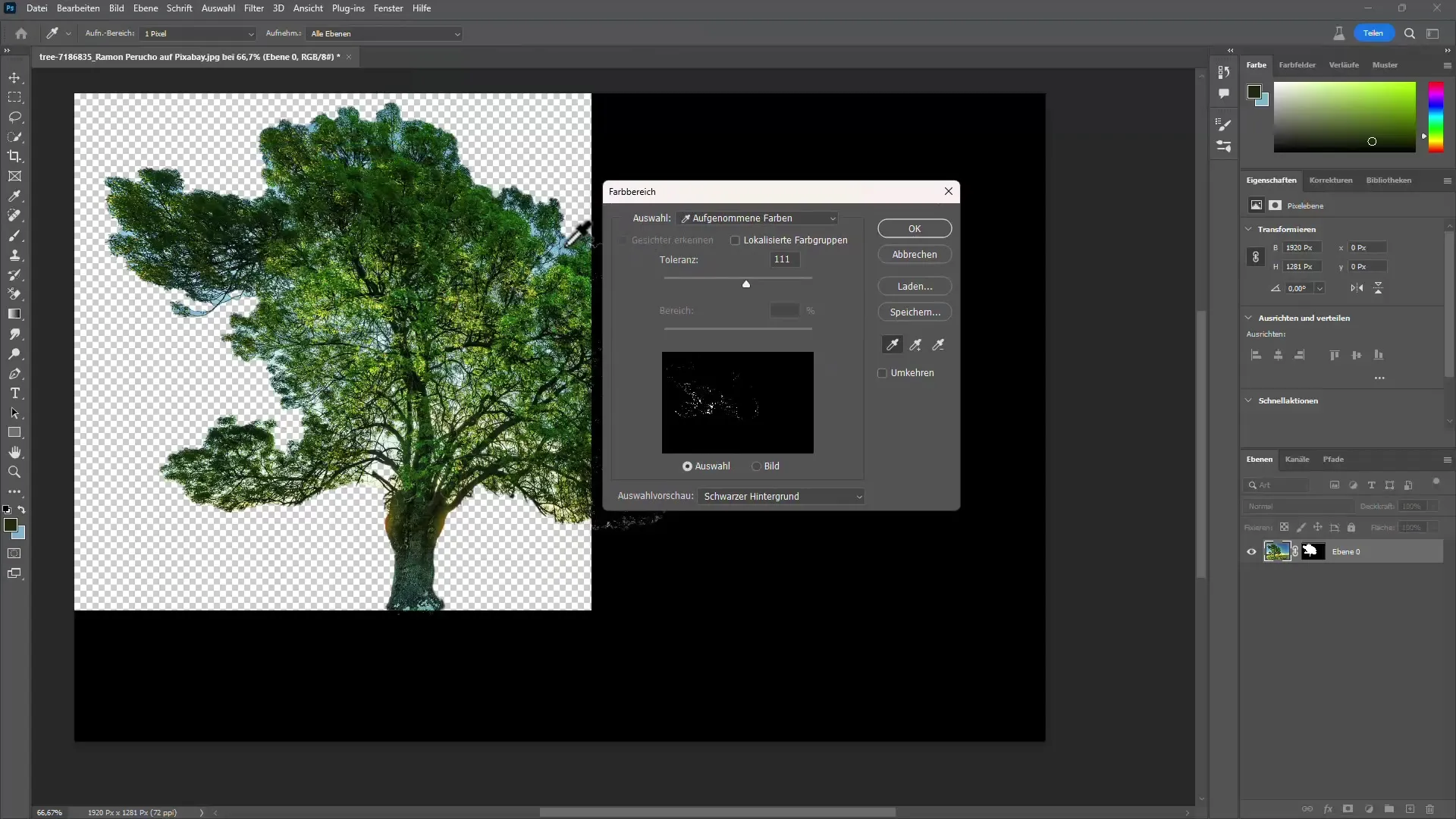
3. Применение маски слоя
После успешного выбора синей области щелкните на маске слоя. Выберите чёрный цвет в качестве переднего плана, затем одновременно нажмите клавиши "Alt" и "Backspace", чтобы скрыть нежелательные области. Теперь дерево должно быть хорошо выделено, хотя вам может потребоваться вернуть немного контраста.
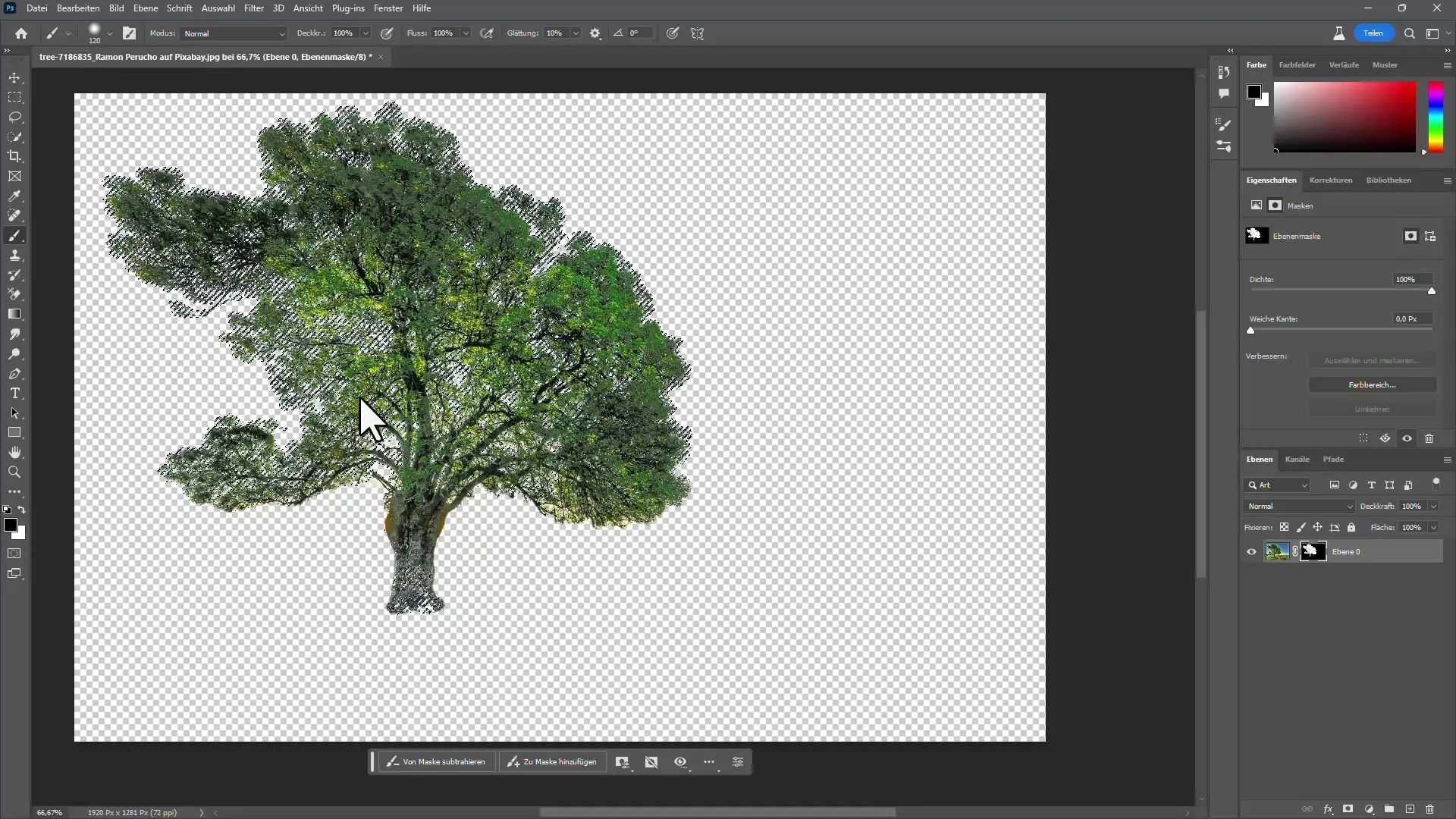
4. Улучшение процесса выделения
Если дерево все еще не выделено идеально, вы можете повторить процесс. Настройте допуски так, чтобы добиться желаемого эффекта, и отрегулируйте изображение соответственно. Эти методики помогут вам выполнить оптимальное выделение за несколько минут.
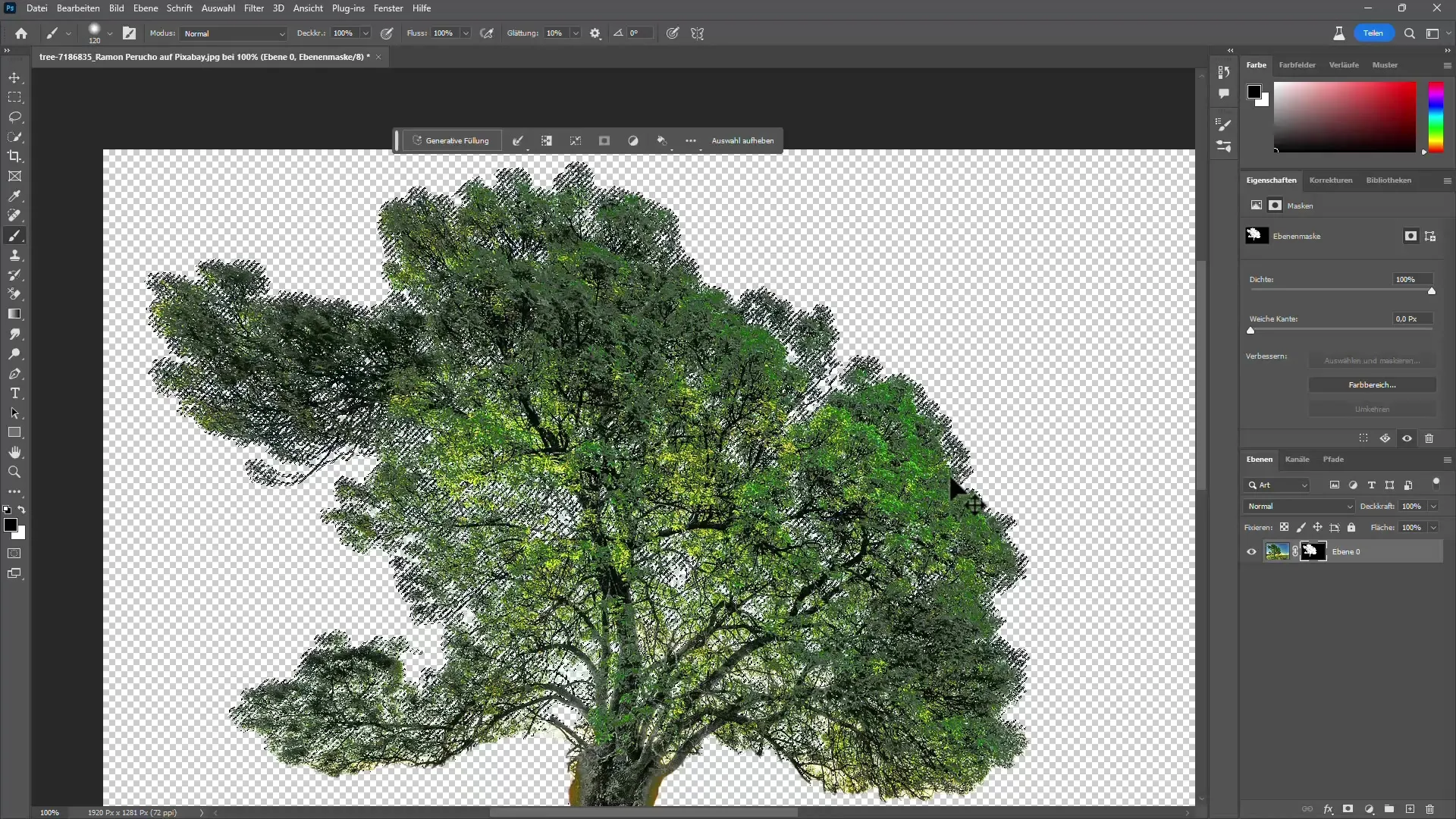
5. Дополнительные настройки
Если вам нравится результат, вы можете добавить любой фон, будь то градиент или другое изображение. Дерево теперь должно быть правильно расположено.
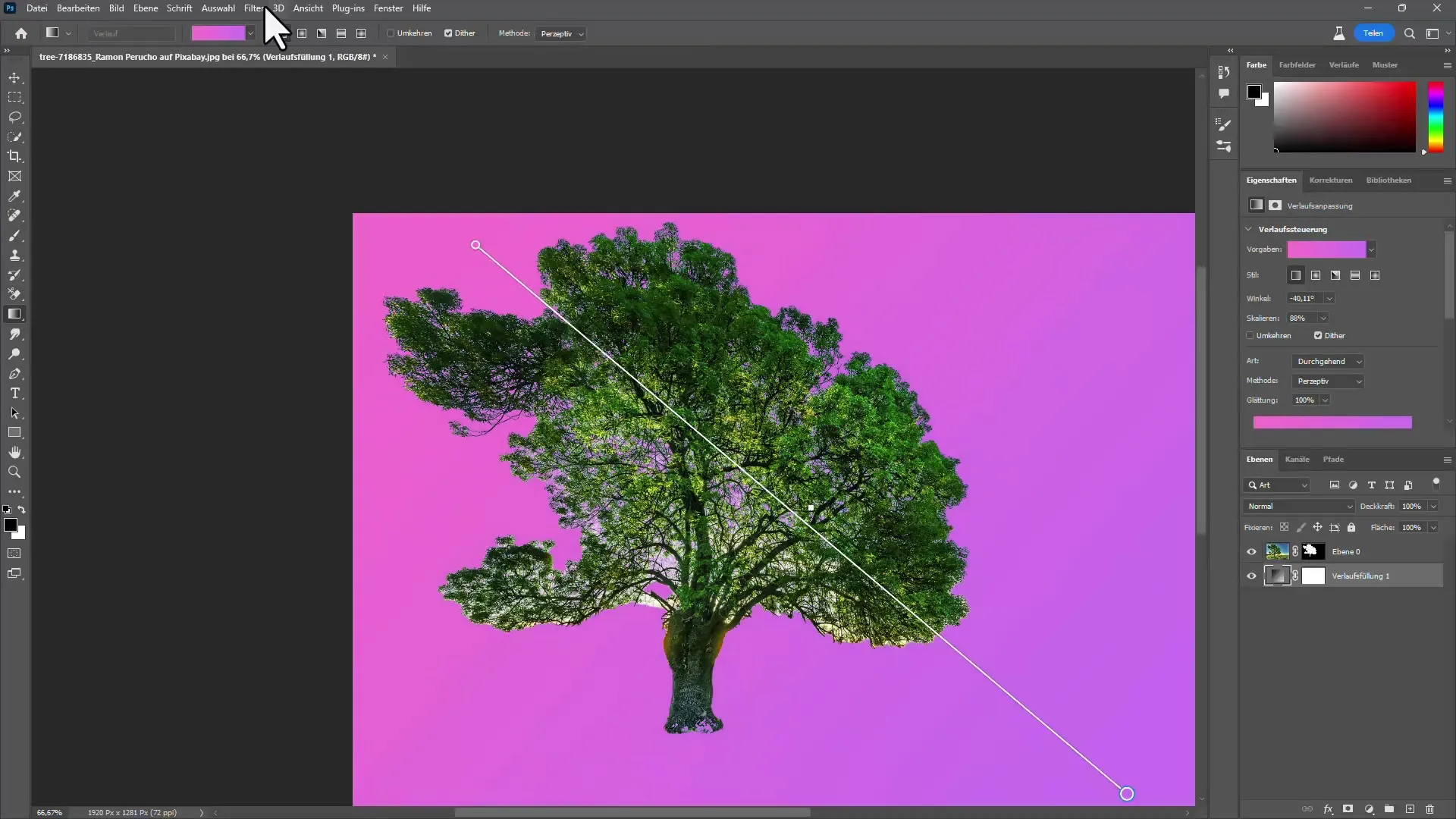
6. Использование инструмента Ластик
Альтернативный метод выделения - использование инструмента Ластик. Вы можете создать копию изображения, оставив маскирование в стороне, и использовать Ластик, чтобы вручную удалить нежелательные цвета. При этом обратите внимание на то, чтобы цвет был настроен оптимально для выделения.
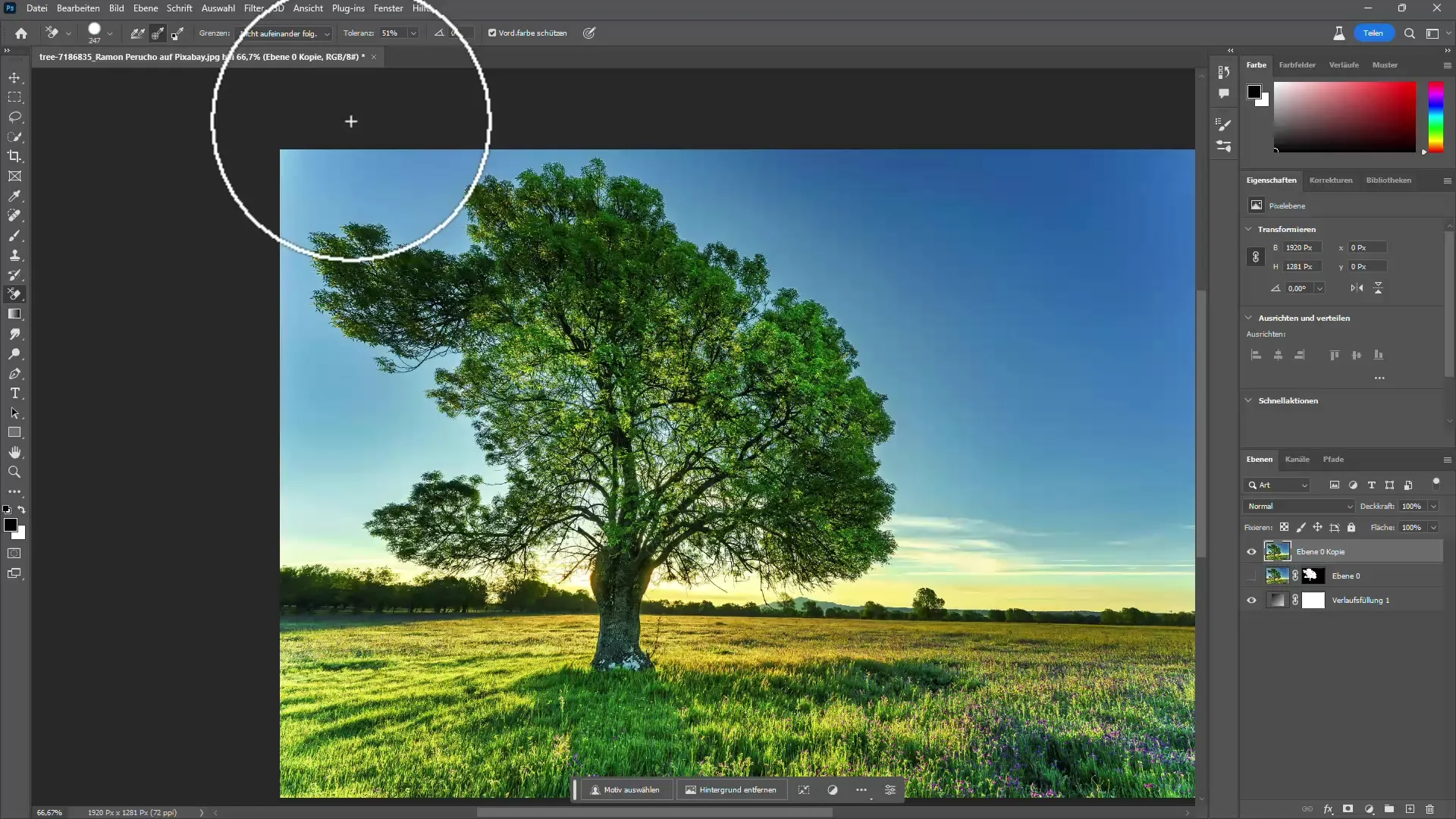
7. Детализация с маской
После выполнения основных вырезок вы можете использовать маску слоя для более тонкой работы. Это позволит сохранить гибкость для последующих корректировок, не уничтожая оригинальное изображение.

8. Замена неба
Если вам нужно просто сменить небо, в Photoshop есть удобная функция под названием "Заменить небо". Перейдите в "Редактировать" и выберите "Заменить небо". Этот более быстрый метод позволит вам внести новую атмосферу в свою картинку, не вырезая дерево.
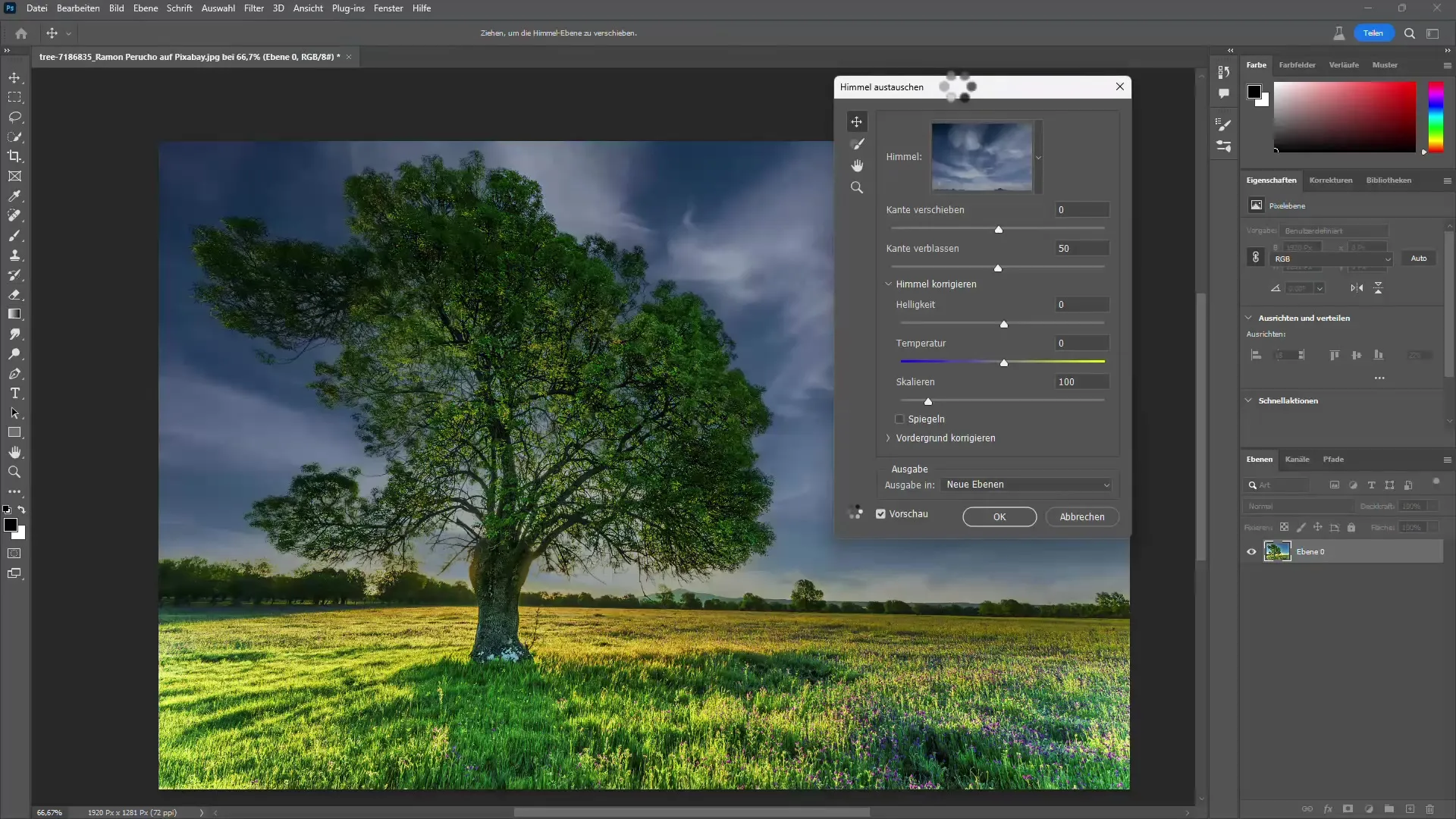
9. Это оптимизирует пейзаж
Если вы также заинтересованы в улучшении общей композиции, вы можете оптимизировать небо, не тратя много усилий на изображение самого по себе. Фотошоп автоматически создает группы и слои, которые позволяют вам продолжать работу с вашим изображением.
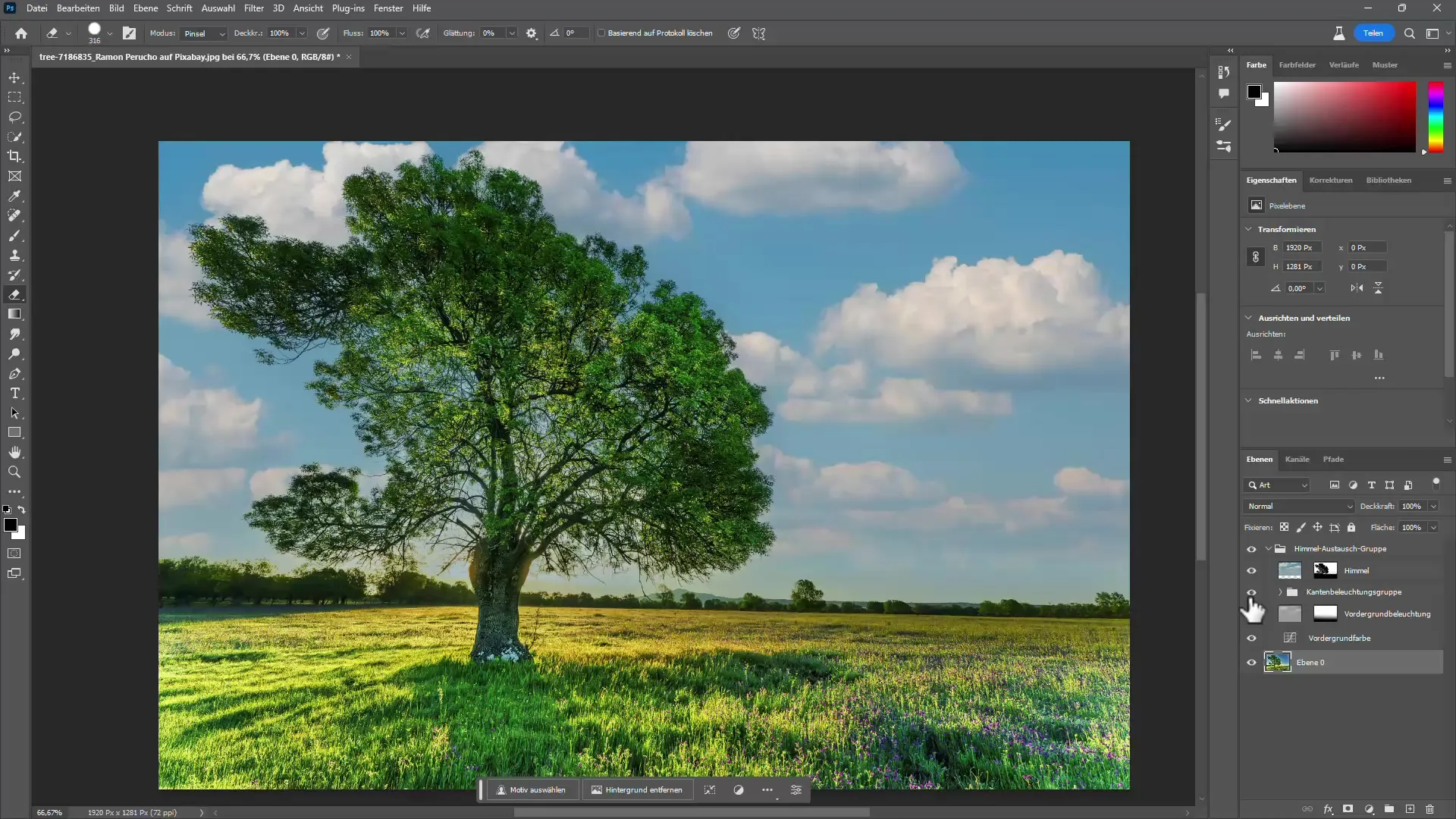
10. Последние настройки и сохранение
После завершения замены неба и других правок, внимательно рассмотрите всё изображение и внесите последние исправления перед сохранением. Выделение в Фотошопе может при очень коротком времени доставить много результатов, которые действительно впечатляют, особенно при правильном использовании инструментов.
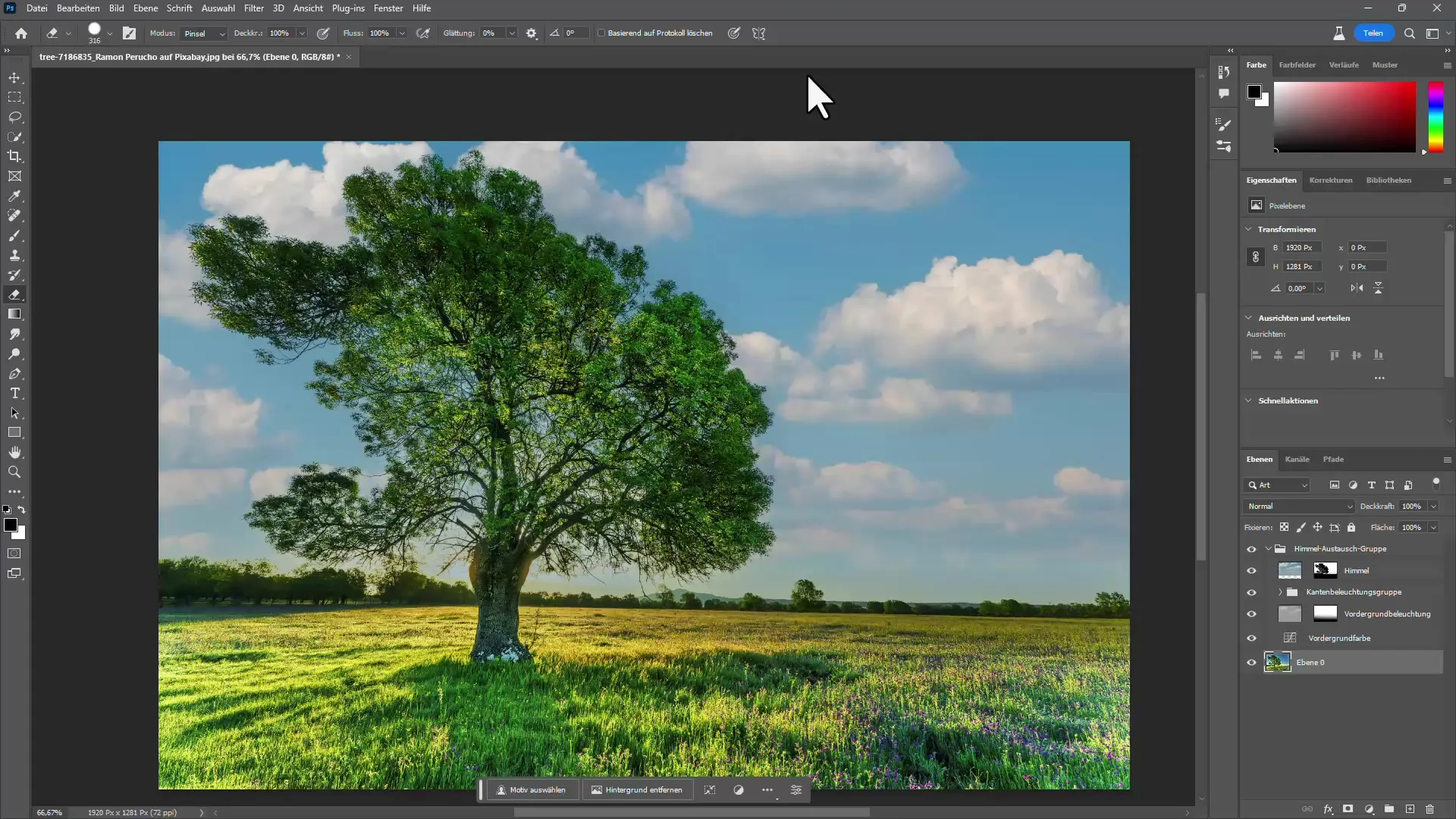
Резюме
Выделение деревьев в Фотошопе легко усвоить, если вы используете правильные шаги и инструменты. Независимо от того, хотите ли вы удалить фон или заменить небо, с этими техниками вы можете добиться впечатляющих результатов, которые улучшат ваше изображение.
Часто задаваемые вопросы
Сколько времени занимает выделение дерева?Время зависит от выбранного метода. Обычно вам понадобится менее десяти минут.
Нужны ли специальные знания в Фотошопе?Основные знания Photoshop полезны, но показанные здесь шаги также подходят для начинающих.
Могу ли я отредактировать изображение после выделения?Да, после выделения вы можете продолжить настроить и редактировать изображение по своему усмотрению.


